Izoštravanje
-
MENU

 (Izoštravanje)
(Izoštravanje)  željeni način
željeni način 

 |
 (Višestruki AF) (Višestruki AF) |
Automatski izoštrava sve dijelove slike unutar okvira tražila.
Prilikom snimanja fotografija, kad se okidač pritisne dopola, pojavi se zeleni okvir oko pravilno izoštrenog dijela slike.
|
|
|
 (Središnji AF) (Središnji AF) |
Automatski izoštrava središnji dio slike u okviru tražila. U kombinaciji s funkcijom blokade AF omogućuje kadriranje slike po želji.
 |
|
|
 (Fleksibilni Spot AF) (Fleksibilni Spot AF) |
Omogućuje vam pomicanje okvira tražila AF raspona do željene točke na zaslonu i izoštravanje na iznimno mali objekt u uskom području.
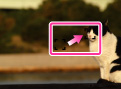 |
|
|
 (Poluručno) (Poluručno) |
Automatski i brzo izoštrava područje oko postavljene udaljenosti. Automatski izoštrava sve dijelove slike unutar okvira tražila.
|
|
|
 (Ručno izoštravanje) (Ručno izoštravanje) |
Omogućuje vam ručno izoštravanje objekta.
|
-
Kad koristite sljedeće funkcije, okvir AF tražila nestaje i pojavljuje se u isprekidanoj crti. U tom slučaju fotoaparat će izoštravati na objektima u središtu kadra.
-
Funkcije zuma osim optičkog zuma
-
AF osvjetljivač
-
Odaberete li bilo koji drugi način osim [Višestruki AF], funkcija Otkrivanje lica neće biti dostupna.
-
Ako je aktivirano praćenje fokusa, fotoaparat izoštrava dajući prioritet objektu koji se prati.
Upotreba Fleksibilnog Spot AF-a
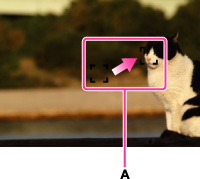
-
Namjestite položaj okvira tražila AF raspona na ono što želite izoštriti, zatim pritisnite
 .
.
 .
.-
Kada promijenite način izoštravanja, postavljeni okvir tražila AF raspona nestaje.
Upotreba poluručnog/ručnog izoštravanja
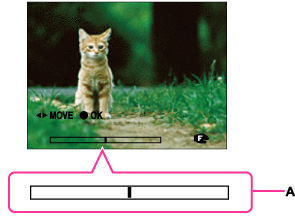
-
Pomoću kotačića za upravljanje postavite željenu udaljenost izoštravanja na traci za ručno izoštravanje, a zatim pritisnite
 .
.
Da biste ispravili postavku, ponovno pritisnite . Upotrijebite
. Upotrijebite  /
/ /
/ /
/ na kotačiću za upravljanje da biste postavili položaj. Možete okrenuti kotačić za upravljanje da biste izvršili grube prilagodbe.
na kotačiću za upravljanje da biste postavili položaj. Možete okrenuti kotačić za upravljanje da biste izvršili grube prilagodbe.
-
Ako je udaljenost objekta koji se izoštrava mala, na slici će se možda prikazati prašina ili otisci prstiju s objektiva. Obrišite objektiv mekom krpom itd.
-
Udaljenost za izoštravanje ograničena je u skladu sa skaliranjem zuma.
-
Kada promijenite način izoštravanja, udaljenost za Ručno izoštravanje koju ste postavili nestaje.

 Prije upotrebe
Prije upotrebe